手机邮箱怎么显示署名
日期: 来源:机蟹游戏
在现代社交媒体的时代,手机和邮箱已经成为我们日常生活中不可或缺的通信工具,在使用手机和邮箱发送邮件时,许多人可能会遇到一个问题:如何在手机上设置邮件签名?邮件签名是一种在邮件末尾显示的个性化信息,可以包括姓名、职位、联系方式等,用于展示自己的身份和专业性。特别是在商务邮件中,一个恰当的邮件签名可以给人留下良好的印象。在iPhone上设置邮件签名非常简单,只需要几个简单的步骤就可以完成。接下来我们将一步步为大家介绍如何在iPhone上设置邮件签名。
如何在iPhone上设置邮件签名
具体步骤:
1.这里以 iOS7 为例,在主屏上找到“设置”图标,点击打开,如图所示
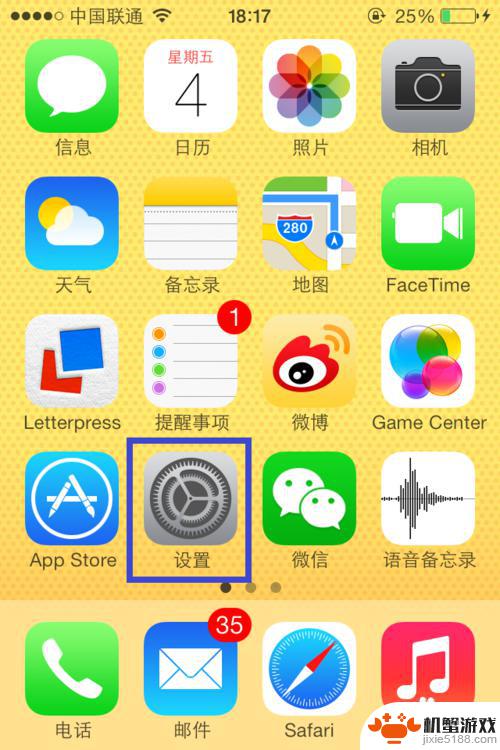
2.在设置列表中找到“邮件、通讯录、日历”选项,点击进入,如图所示
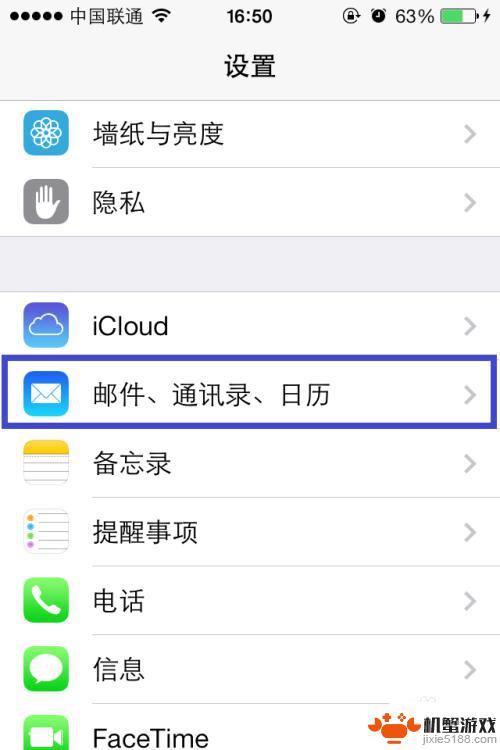
3.在邮件的设置列表中找到“签名”选项,点击进入,如图所示
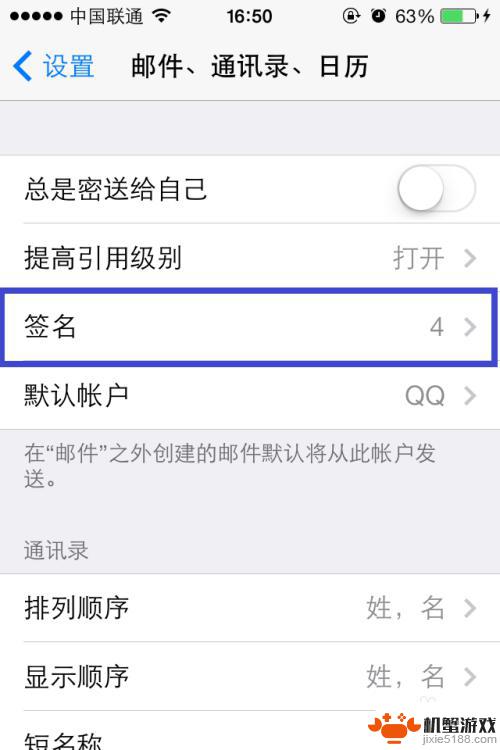
4.在签名设置中,如果有多个邮件邮箱的话。可以按“所有帐户和单个帐户”来设置邮件签名,如图所示
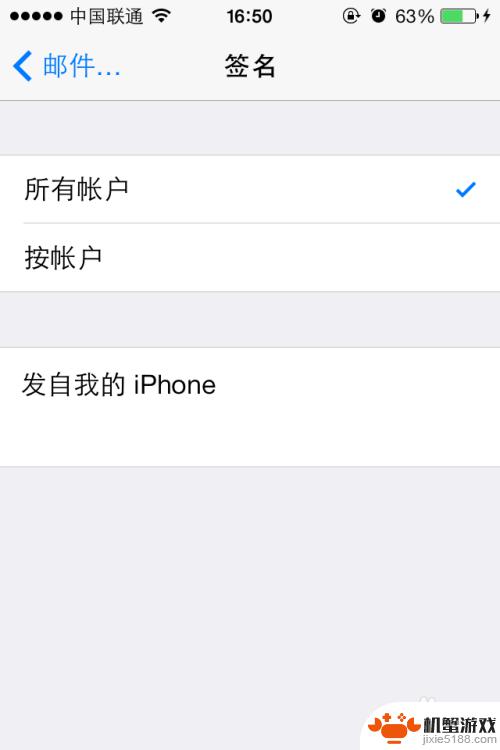
5.系统会默认设置一个邮件签名“发自我的 iPhone”,如果想要修改邮件签名的话。请点击它,可以自己修改,如图所示
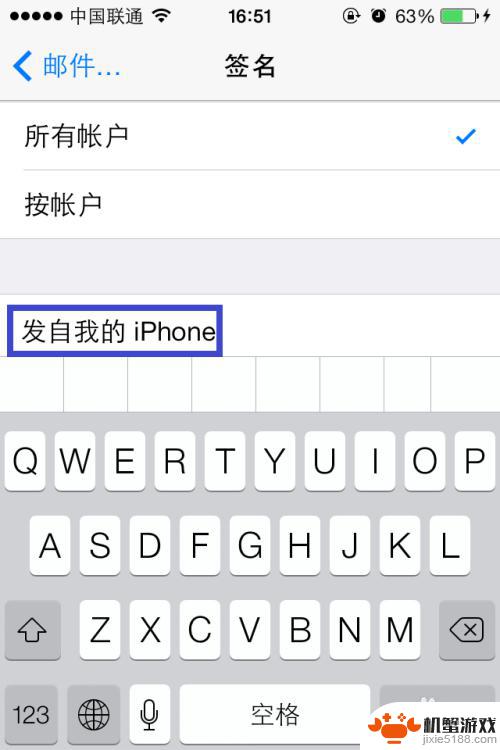
6.如果有多个邮件帐户,想要分别为不同的邮箱设置不同的签名。请点击“按帐户”选项,如图所示
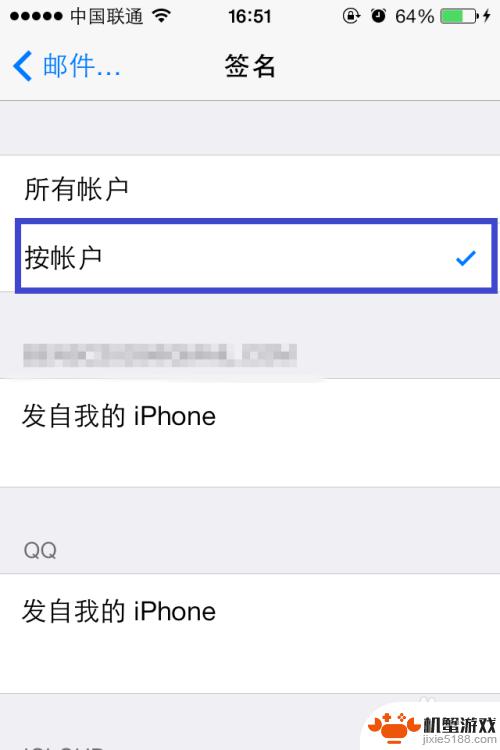
7.同样地,在邮件帐户下点击“邮件签名”并修改即可,如图所示
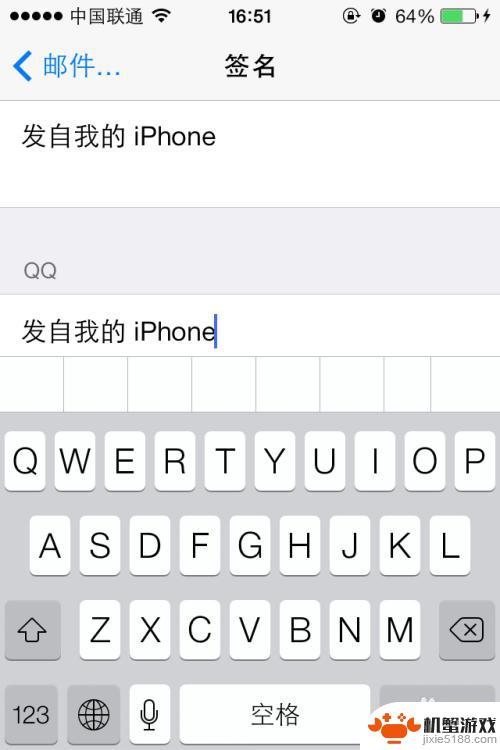
8.随后我给自己发送一封邮件,即可看到邮件正文中带有邮件签名了,如图所示
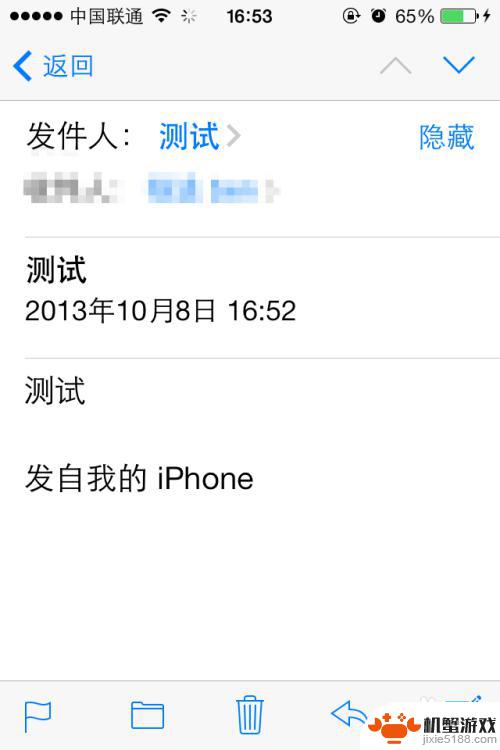
以上是关于如何在手机邮箱中显示签名的全部内容,如果你也遇到了同样的情况,可以参照本文提供的方法进行处理,希望对大家有所帮助。












